1、先建一几何球体分段数如图

2、把几何球体转换成可编辑多边形物体
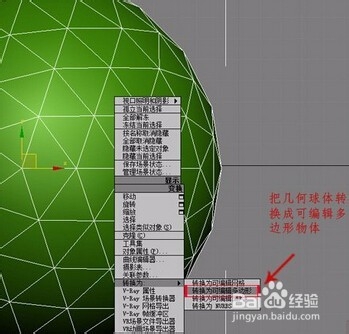
3、添加面板中细化操作,在细化选择中 选择 面

4、移除所选择的边线

5、移除边后所得出的轮廓

6、转换到面

7、所选的面进行一次挤出,类型选择“按多边形”,挤出高度给个负数
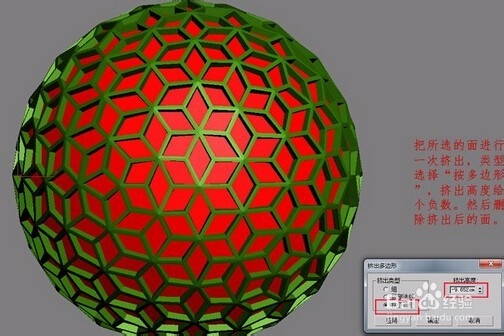
8、选择边界进行再次删除
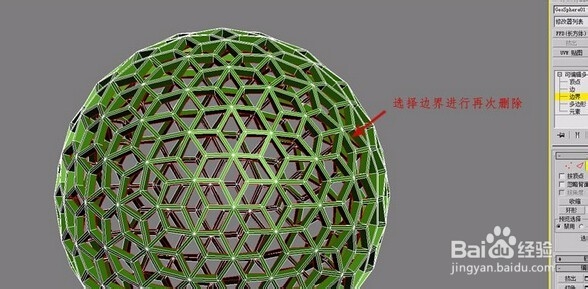
9、选择边界进行再次删除

时间:2024-10-13 14:11:57
1、先建一几何球体分段数如图

2、把几何球体转换成可编辑多边形物体
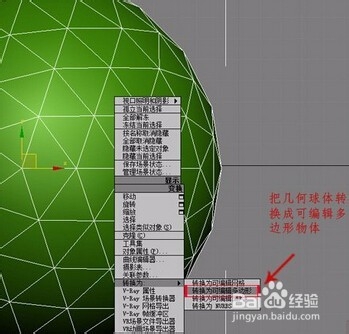
3、添加面板中细化操作,在细化选择中 选择 面

4、移除所选择的边线

5、移除边后所得出的轮廓

6、转换到面

7、所选的面进行一次挤出,类型选择“按多边形”,挤出高度给个负数
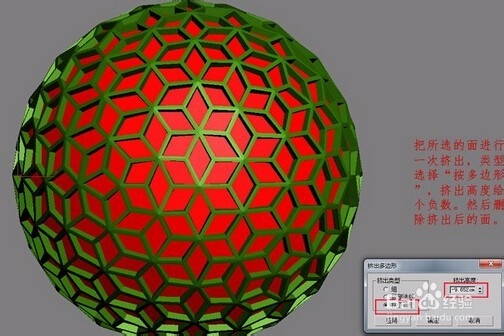
8、选择边界进行再次删除
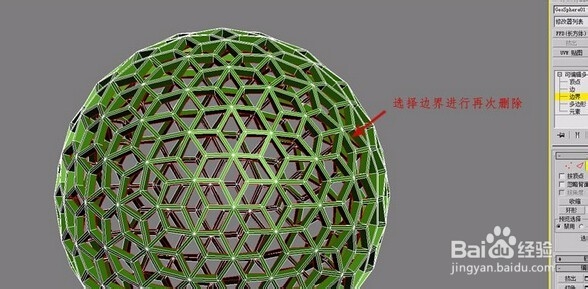
9、选择边界进行再次删除

